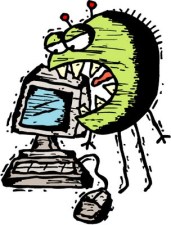SYARAT
PERTAMA JADI HACKER
DEFINISI HACKING
Menurut buku Maximum Security, Hacker's Guide to Protecting Your Internet Site and Network, hacker dan cracker adalah dua individu berbeda dari sudut etika, tapi bagaimanapun juga bisa jadi sebagai satu individu yang sama dikehidupan nyata.
Hacker ialah seseorang yang mempunyai minat dan pengetahuan yang mendalam terhadap sesuatu OS. Seorang hacker biasanya adalah seorang yang dapat mengoperasikan komputer yang 'advance' dalam sesuatu sistem komputer sehingga mengenal pasti kelemahan2 sistem komputer dengan metode uji coba. Pengetahuan yang diperoleh ini lalu disebarluaskan secara terbuka melalui artikel2 yang ditulis ke media2 baik itu media cetak atau media elekronik. Etika Hacker ialah tidak akan pernah merusak sesuatu sistem dengan sengaja!!.
Cracker adalah seseorang yang sengaja masuk dengan diam2 ke dalam sesuatu sistem dengan tujuan merusak, mengganti, sabotase dan sebagainya. Kemampuan mereka hampir sama dengan hacker cuma yang membedakan ialah etika mereka. Cracker mudah dikenali berdasarkan tindakan mereka yang agresif dan berbahaya.
Individu2 ini masuk ke dalam sesuatu sistem dengan banyak cara. Teknik utama mereka ialah melalui password cracking. Bagaimanapun terdapat banyak cara lain yang lebih cepat yang digunakan terutama dengan menguji coba kelemahan sesuatu sistem melalui remote elektronik dari jauh terhadap sistem keamanan target.
Sebenarnya masih banyak istilah2 lainya seperti di internet yang kadang susah dibedakan antara satu dengan yang lainya seperti newbie, lamer, elite, warez, script-kiddie, wanna-be dll. Untuk lebih jelasnya mungkin anda dapat membaca The Jargon File di http://www.tuxedo.org/~esr/jargon/jargon.html . Dalam artikel ini semua istilah itu saya babat habis dengan istilah hack, bukan apa2 …tapi untuk memudahkan penyebutan saja.
Dibawah ini akan diterangkan secara singkat beberapa istilah (jelasnya cracking) dan cara dalam pemecahan encrypt password. Untuk memecahkan password bukanlah satu kerja cepat dan mudah. Apalagi kalau passwword yang menggunakan 'one way encryption method' khususnya dalam OS UNIX. Ini berarti, setelah diencrypt, tidak lagi cara untuk membukanya, hanya program asal yang digunakan.
Tapi seperti kata pepatah “Maling pasti berjalan selangkah didepan Policy” teknologi hacking juga semakin maju seiring dengan kemajuan sistem security, kemungkinan password itu boleh dipecahkan walau sesukar manapun adalah mungkin.Urutan2 dasar dalam pemecahan paswword adalah sebagai berikut :
Dictionary Attack - pemecahan password dilakukan melalui uji coba password dengan kombinasi huruf-angka-simbol (word list) yang dikumpulkan dari berbagai sumber. Proses ini merupakan cara paling cepat terutama seandainya password itu merupakan perkataan yang sering digunakan sehari-hari (makanya jangan kayak gue .. buat passwor nama pacar. Buat kombinasi huruf2 dan angka2 yang tidak ada di kamus).
Hybrid Attack - menggunakan teknik dictionary attack dan kemampuan suatu program, kombinasi perkataan atau word list yang ada akan ditambah dengan perkataan atau nombor lain di ujung atau permulaan dari password. Program ini akan mengacak semua kombinasi2 yang ada yang kita masukkan dan akan mengeluarkan output yang kira2 mungkin terjadi.
Brute Force Attack - teknik ini adalah langkah terakhir dan yang paling menyeluruh dengan tingkat keberhasilan sampai 98%. Yang sangat sulit dari teknik ini adalah waktu yang panjang. Melalui teknik ini setiap huruf dari a-z, A-Z dan 0-9 serta ASCII character akan digunakan satu persatu sehingga mendapat jawabannya. Berdasarkan teori, teknik ini pasti menemui jawabpan sesuatu password. Kalau anda mencoba teknik ini siap2lah untuk hidup dengan kebosanan.
Password cracker sebenarnya sangat berguna terutama kepada sysadmin untuk menguji keamanan password yang digunakan oleh pengguna komputer dalam sebuah jaringan/internet. Program ini perlu dijalankan sekurang-kurangnya sekali sebulan terutama di perusahaan2 yang tingkat securitynya tinggi.
Jenis2 password cracking yang sering digunakan :
Windows 95 : Hades, Claymore, Cain, PWLFind
Windows NT : L0pthCrack, ScanNT, NTCrack, Password NT, Brutus
UNIX : Crack, Crackerjack, Viper, John The Ripper, Hellfire, Guess
Proteksi Password
Bagaimanapun untuk aman seratus persen dari serangan password cracker adalah hampir tidak mungkin. Tapi untuk mencegah craker2 nakal menjebol password anda dapat dilakukan dengan cara2 ssb :
- Gunakan random password hasil dari kombinasi nombor huruf kecil dan besar serta simbol (tapi memang utk sebahagian web account simbol tidak dibenarkan) misalnya xcWer4#5hgR&@
- Gunakan word maksimum password yang dibenarkan serta pastikan kombinasi2 wordnya tidak kurang dari 8.
- Sering menukar password sekurang-kurangnya sebulan sekali dalam jaringan/internet.
- Jangan memberikan password anda kepada orang lain atau menulisnya di tempat yang mudah dilihat orang (misalnya di jidat). Sebaiknya ingat password anda.
- Bagi pengguna internet personal, matikan fungsi Netbios pada sistem windows anda terutamanya port 132 dan 135 dan set dial-up anda ke dial out saja. Juga matikan servis pada komputer yang tidak digunakan serta sering mengunjungi website yang berhubungan dengan OS anda di internet untuk ketahui hot fix dan security hole yang ditemui.
- Gunakan jasa pelayanan proxy server atau install firewall program dalam PC anda seperti Conseal PC Firewall, WinProxy, ZoneAlarm dan sebagainya.
- Set kan pilihan lock worksation jika gagal memasukkan password melebihi 5 kali pada sistem pc anda.
Telanlah
mentah-mentah artikel dibawah ini, dan lebih baik kalau di-sari-kan kemudian
dimatangkan dulu ….. J.
Ahh … ngapain juga gue pelajarin teori-teori ngga berguna ini . Hahahaha
…… anda mau jadi hacker bukan ? Apa anda mau disebut lamer ? (“hacker”
panas-panas taik ayam). Kalau tidak mau dibilang lamer
maka anda mau tak mau musti belajar jaringan .
DEFINISI HACKING
Menurut buku Maximum Security, Hacker's Guide to Protecting Your Internet Site and Network, hacker dan cracker adalah dua individu berbeda dari sudut etika, tapi bagaimanapun juga bisa jadi sebagai satu individu yang sama dikehidupan nyata.
Hacker ialah seseorang yang mempunyai minat dan pengetahuan yang mendalam terhadap sesuatu OS. Seorang hacker biasanya adalah seorang yang dapat mengoperasikan komputer yang 'advance' dalam sesuatu sistem komputer sehingga mengenal pasti kelemahan2 sistem komputer dengan metode uji coba. Pengetahuan yang diperoleh ini lalu disebarluaskan secara terbuka melalui artikel2 yang ditulis ke media2 baik itu media cetak atau media elekronik. Etika Hacker ialah tidak akan pernah merusak sesuatu sistem dengan sengaja!!.
Cracker adalah seseorang yang sengaja masuk dengan diam2 ke dalam sesuatu sistem dengan tujuan merusak, mengganti, sabotase dan sebagainya. Kemampuan mereka hampir sama dengan hacker cuma yang membedakan ialah etika mereka. Cracker mudah dikenali berdasarkan tindakan mereka yang agresif dan berbahaya.
Individu2 ini masuk ke dalam sesuatu sistem dengan banyak cara. Teknik utama mereka ialah melalui password cracking. Bagaimanapun terdapat banyak cara lain yang lebih cepat yang digunakan terutama dengan menguji coba kelemahan sesuatu sistem melalui remote elektronik dari jauh terhadap sistem keamanan target.
Sebenarnya masih banyak istilah2 lainya seperti di internet yang kadang susah dibedakan antara satu dengan yang lainya seperti newbie, lamer, elite, warez, script-kiddie, wanna-be dll. Untuk lebih jelasnya mungkin anda dapat membaca The Jargon File di http://www.tuxedo.org/~esr/jargon/jargon.html . Dalam artikel ini semua istilah itu saya babat habis dengan istilah hack, bukan apa2 …tapi untuk memudahkan penyebutan saja.
Dibawah ini akan diterangkan secara singkat beberapa istilah (jelasnya cracking) dan cara dalam pemecahan encrypt password. Untuk memecahkan password bukanlah satu kerja cepat dan mudah. Apalagi kalau passwword yang menggunakan 'one way encryption method' khususnya dalam OS UNIX. Ini berarti, setelah diencrypt, tidak lagi cara untuk membukanya, hanya program asal yang digunakan.
Tapi seperti kata pepatah “Maling pasti berjalan selangkah didepan Policy” teknologi hacking juga semakin maju seiring dengan kemajuan sistem security, kemungkinan password itu boleh dipecahkan walau sesukar manapun adalah mungkin.Urutan2 dasar dalam pemecahan paswword adalah sebagai berikut :
Dictionary Attack - pemecahan password dilakukan melalui uji coba password dengan kombinasi huruf-angka-simbol (word list) yang dikumpulkan dari berbagai sumber. Proses ini merupakan cara paling cepat terutama seandainya password itu merupakan perkataan yang sering digunakan sehari-hari (makanya jangan kayak gue .. buat passwor nama pacar. Buat kombinasi huruf2 dan angka2 yang tidak ada di kamus).
Hybrid Attack - menggunakan teknik dictionary attack dan kemampuan suatu program, kombinasi perkataan atau word list yang ada akan ditambah dengan perkataan atau nombor lain di ujung atau permulaan dari password. Program ini akan mengacak semua kombinasi2 yang ada yang kita masukkan dan akan mengeluarkan output yang kira2 mungkin terjadi.
Brute Force Attack - teknik ini adalah langkah terakhir dan yang paling menyeluruh dengan tingkat keberhasilan sampai 98%. Yang sangat sulit dari teknik ini adalah waktu yang panjang. Melalui teknik ini setiap huruf dari a-z, A-Z dan 0-9 serta ASCII character akan digunakan satu persatu sehingga mendapat jawabannya. Berdasarkan teori, teknik ini pasti menemui jawabpan sesuatu password. Kalau anda mencoba teknik ini siap2lah untuk hidup dengan kebosanan.
Password cracker sebenarnya sangat berguna terutama kepada sysadmin untuk menguji keamanan password yang digunakan oleh pengguna komputer dalam sebuah jaringan/internet. Program ini perlu dijalankan sekurang-kurangnya sekali sebulan terutama di perusahaan2 yang tingkat securitynya tinggi.
Jenis2 password cracking yang sering digunakan :
Windows 95 : Hades, Claymore, Cain, PWLFind
Windows NT : L0pthCrack, ScanNT, NTCrack, Password NT, Brutus
UNIX : Crack, Crackerjack, Viper, John The Ripper, Hellfire, Guess
Proteksi Password
Bagaimanapun untuk aman seratus persen dari serangan password cracker adalah hampir tidak mungkin. Tapi untuk mencegah craker2 nakal menjebol password anda dapat dilakukan dengan cara2 ssb :
- Gunakan random password hasil dari kombinasi nombor huruf kecil dan besar serta simbol (tapi memang utk sebahagian web account simbol tidak dibenarkan) misalnya xcWer4#5hgR&@
- Gunakan word maksimum password yang dibenarkan serta pastikan kombinasi2 wordnya tidak kurang dari 8.
- Sering menukar password sekurang-kurangnya sebulan sekali dalam jaringan/internet.
- Jangan memberikan password anda kepada orang lain atau menulisnya di tempat yang mudah dilihat orang (misalnya di jidat). Sebaiknya ingat password anda.
- Bagi pengguna internet personal, matikan fungsi Netbios pada sistem windows anda terutamanya port 132 dan 135 dan set dial-up anda ke dial out saja. Juga matikan servis pada komputer yang tidak digunakan serta sering mengunjungi website yang berhubungan dengan OS anda di internet untuk ketahui hot fix dan security hole yang ditemui.
- Gunakan jasa pelayanan proxy server atau install firewall program dalam PC anda seperti Conseal PC Firewall, WinProxy, ZoneAlarm dan sebagainya.
- Set kan pilihan lock worksation jika gagal memasukkan password melebihi 5 kali pada sistem pc anda.